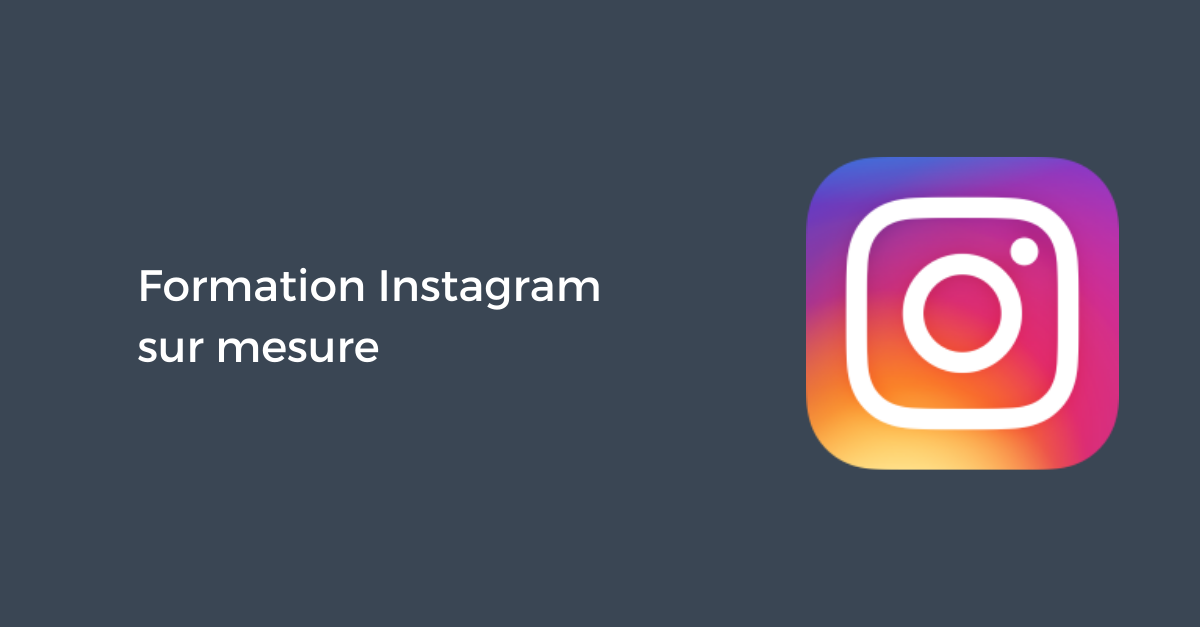Réseau social incontournable, Instagram renferme de nombreuses fonctionnalités pour gérer au mieux son profil personnel ou professionnel. Pour vous aider à utiliser au mieux cette plateforme, je vous propose de découvrir 8 fonctionnalités souvent méconnues des Community Managers débutants.
1) Recevoir des notifications quand un compte poste
La fonctionnalité « Notifications des publications » permet de recevoir des notifications quand un compte intéressant (pour votre veille ou votre benchmark) poste une photo.
Pour activer cette fonctionnalité sur Instagram :
- Rendez-vous sur chacun des profils qui vous intéressent.
- Appuyez sur la touche « Menu » située dans le coin supérieur droit de l’écran.
- Sélectionnez dans le menu déroulant « Activer les notifications des publications ».
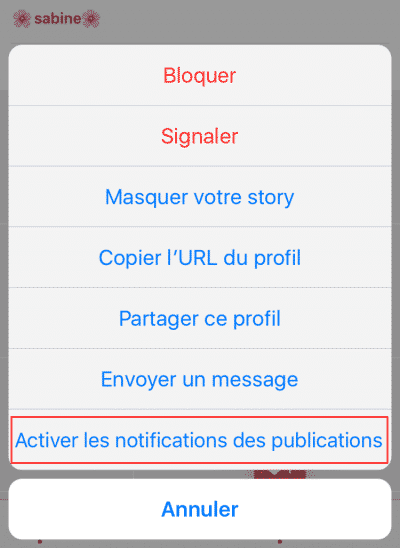
- En réitérant cette opération, vous désactivez les notifications.
2) Créer des albums avec les posts enregistrés
Instagram vous offre la possibilité de créer des albums avec les posts enregistrés.
- Accédez à votre profil, puis cliquez sur l’icône « Bookmark » dans le menu situé au-dessus de vos photos, en haut à droite.
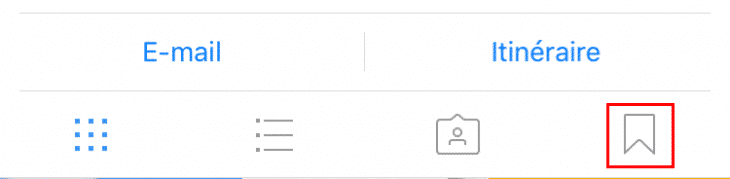
- Sélectionnez l’onglet « Collections », puis appuyez sur le bouton « Créer une collection ».
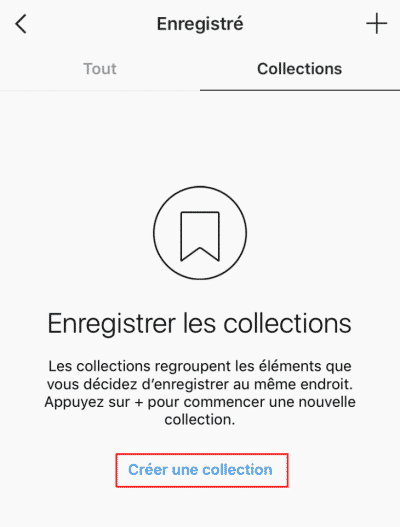
- Pour ajouter des photos à votre collection, appuyez sur l’icône « Bookmark » sous la photo que vous souhaitez insérer dans l’album, puis cliquez sur « Ajouter à la collection ».
3) Éviter de liker accidentellement des photos
Pour éviter de liker accidentellement des photos lorsque vous consultez le fil d’actualité d’un concurrent par exemple, activez le mode « avion » avant de le faire défiler. Sans accès internet, il est impossible de liker du contenu.
Dans un premier temps, accédez au fil d’actualité pour charger les publications, puis activez le mode « avion » de votre smartphone.
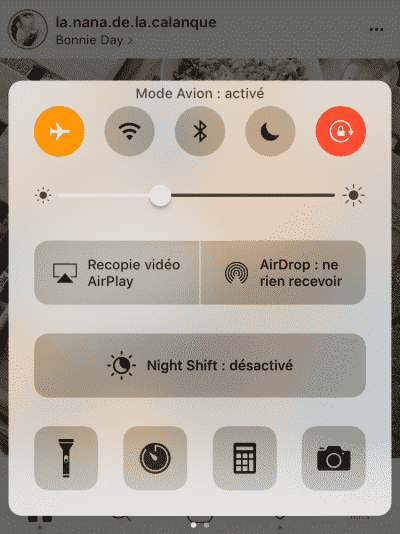
4) Effacer l’historique de recherche
Instagram, par défaut, conserve l’historique des recherches effectuées. Néanmoins vous pouvez le supprimer à l’aide d’une simple astuce.
- Accédez à votre compte.
- Dans le menu déroulant, cliquez sur le bouton « Options », en haut à droite de l’écran de profil. Sur iOS, le menu ressemble à une icône d’engrenage. Sur Android, il s’agit de trois carrés verticaux.
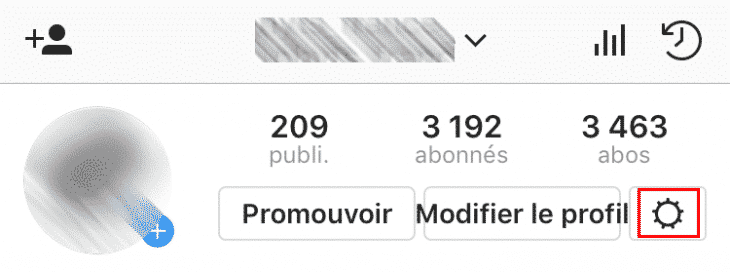
- Faites dérouler l’écran et cliquez sur « Effacer l’historique des recherches ».
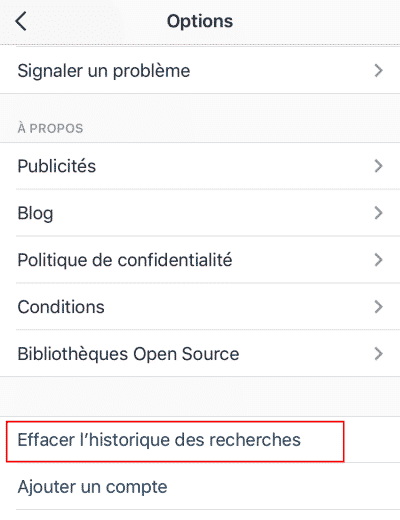
- Une boîte de dialogue vous demande de confirmer votre choix.
- Appuyez sur « Oui, je suis sûr » pour valider.
5) Réorganiser les filtres
Vous utilisez régulièrement Instagram ? Vous vous servez toujours des mêmes filtres ? Pour éditer plus facilement vos photos, réorganisez l’affichage des filtres en mettant les plus utilisés en premier et en masquant ceux que vous n’utilisez jamais.
Pour ce faire, importez une photo, puis balayez l’écran vers la droite jusqu’au dernier filtre. Appuyez ensuite sur le bouton « Gérer ».
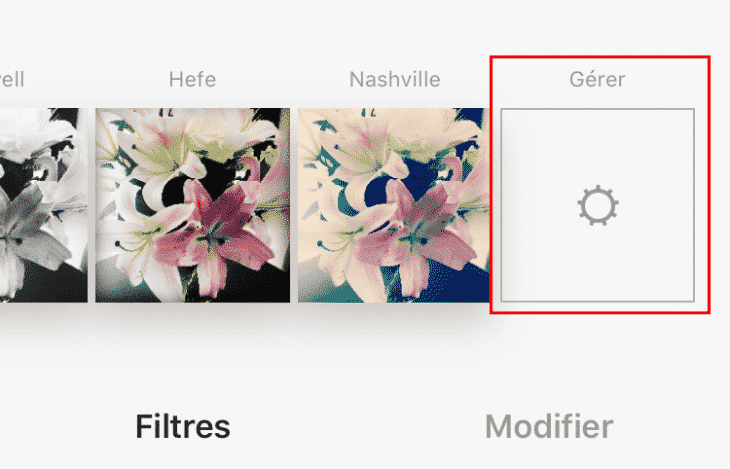
Pour réorganiser les filtres :
- Appuyez sur l’icône avec 3 lignes à côté de chaque filtre que vous souhaitez déplacer.
- Glissez-le ensuite vers l’emplacement souhaité.
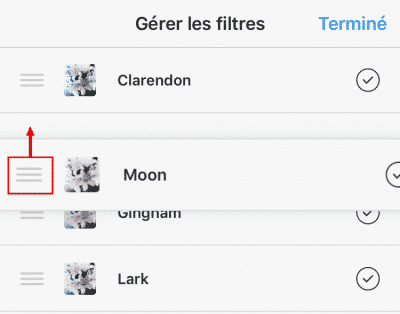
Pour masquer un filtre :
- Décochez le filtre en cliquant sur le bouton à droite.
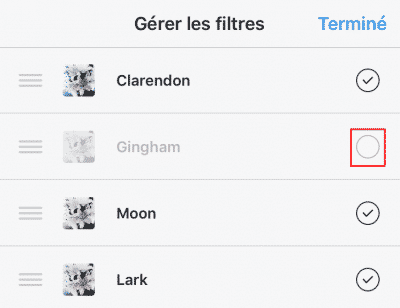
6) Approuver les photos où vous êtes tagués
Par défaut, lorsque des utilisateurs vous taguent sur des photos, ces dernières sont automatiquement ajoutées à votre profil dans la section « Photos de vous ». Si vous souhaitez effectuer une vérification avant qu’elles apparaissent dans cette section :
- Cliquez sur l’icône « Photos de vous » dans votre profil.

- Cliquez sur le menu en haut à droite (3 petits points)
- Sélectionnez « Options d’identification »
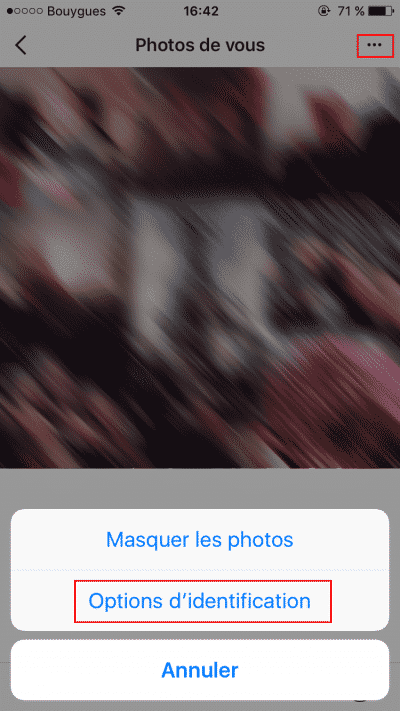
- Cliquez sur le bouton « Ajouter manuellement ».
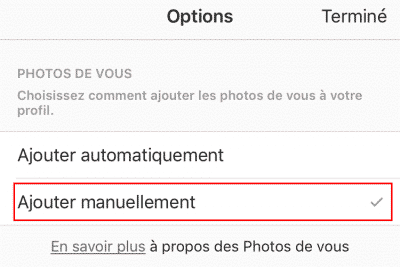
Vous continuez à recevoir des notifications dès qu’un utilisateur vous tague dans une photo, mais il faudra l’approuver avant qu’elle s’expose à vos abonnés.
7) Trouver des posts publiés près de sa localisation
Si vous êtes une entreprise ou marque locale, il est toujours utile de trouver des followers proches de vos locaux. Alors, pour trouver des posts publiés près de votre localisation :
- Accédez à l’écran principal de recherche, puis appuyez sur l’icône de loupe située en bas de la page d’accueil.
- Tapez une ville, un lieu, un bâtiment ou un monument sur la barre de recherche du haut, quatre onglets s’affichent.
- Cliquez sur l’icône de localisation.
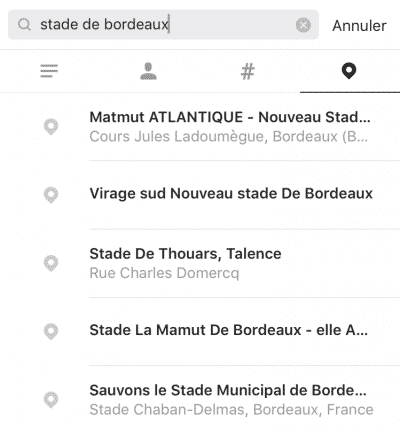
- Parmi les options proposées, sélectionnez le géotag qui vous intéresse pour visualiser les meilleures publications et celles les plus récentes postées près de votre localisation.
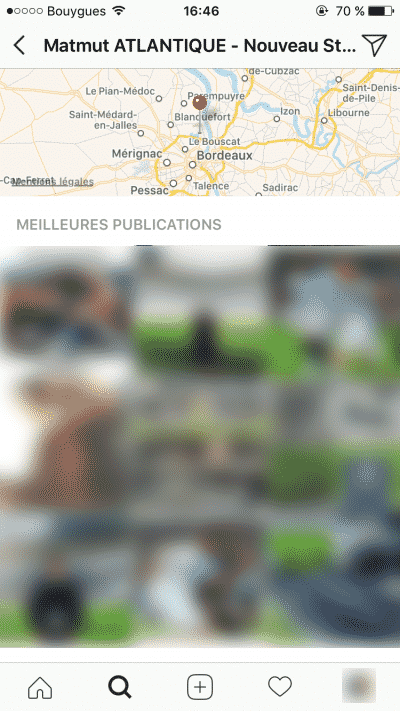
8) Envoyer une photo à seulement quelques personnes
Vous savez très certainement publier une photo dans votre fil d’actualité. Mais saviez-vous que vous pouvez aussi transmettre un visuel en privé à une seule ou plusieurs personnes ? Pour ce faire :
- Chargez la photo.
- Sur l’écran de publication, appuyez sur la flèche descendante à droite de « Nouvelle publication » pour envoyer votre photo en « Message direct ».
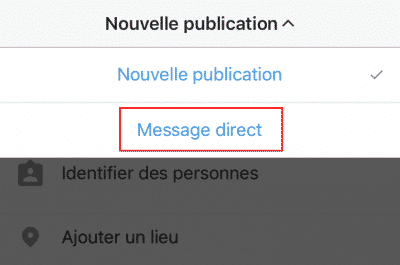
- Choisissez ensuite les destinataires puis appuyez sur le bouton « Envoyer ».
Pour envoyer une photo existante :
- Sélectionnez la photo.
- Appuyez ensuite sur l’icône « Envoyer » située sous la photo.
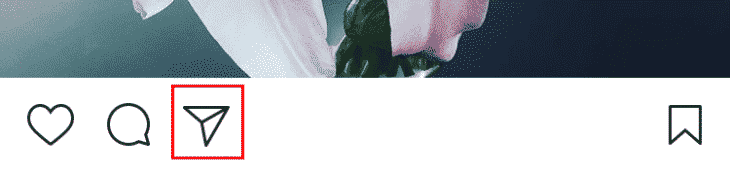
- Choisissez les destinataires, ajoutez un message puis cliquez sur « Envoyer ».
Ces articles pourraient également vous intéresser :
- 7 fonctionnalités Instagram cachées mais indispensables
- Comment compléter une Story Instagram ?
- Comment épingler des publications Instagram sur votre compte ?
- Dans la boîte à outils du Community Manager : Repost pour Instagram
- 10 astuces méconnues pour les Stories Instagram
- 30 astuces Instagram incontournables pour le Community Manager en 2023
- Comment publier sur Instagram avec un ordinateur ? (PC et Mac)
- Passer au profil professionnel Instagram : le guide complet
- 20 astuces Instagram méconnues mais bien pratiques
- Comment ajouter plusieurs photos sur une même story Instagram ?
Formateur & consultant social-média depuis 2011, je suis l’auteur de 4 livres aux Editions Dunod sur la thématique des Réseaux Sociaux et du Community Management.
Plus d’informations sur ma présentation.